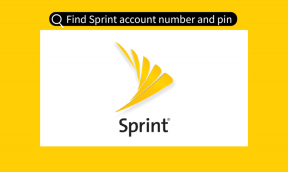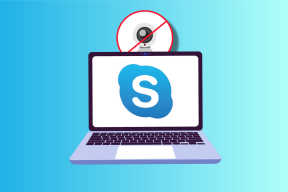Android पर टेक्स्ट प्राप्त नहीं करने वाले फ़ोन को ठीक करें
अनेक वस्तुओं का संग्रह / / November 28, 2021
यदि आप अपने Android फ़ोन पर पाठ संदेश भेजने या प्राप्त करने में असमर्थ हैं तो यह निराशाजनक हो सकता है। एंड्रॉइड पर फोन प्राप्त नहीं करना उपयोगकर्ता के लिए एक बड़ा मुद्दा है क्योंकि वे अपने फोन की पूरी क्षमता का उपयोग करने में असमर्थ हैं।
Android पर विलंबित या अनुपलब्ध टेक्स्ट का कारण आपका डिवाइस, संदेश एप्लिकेशन या स्वयं नेटवर्क हो सकता है। इनमें से कोई भी विरोध पैदा कर सकता है या पूरी तरह से काम करना बंद कर सकता है। संक्षेप में, आपको समस्या के मूल कारण को ठीक करने के लिए नीचे सूचीबद्ध सभी समस्या निवारण चरणों को आज़माने की आवश्यकता है।
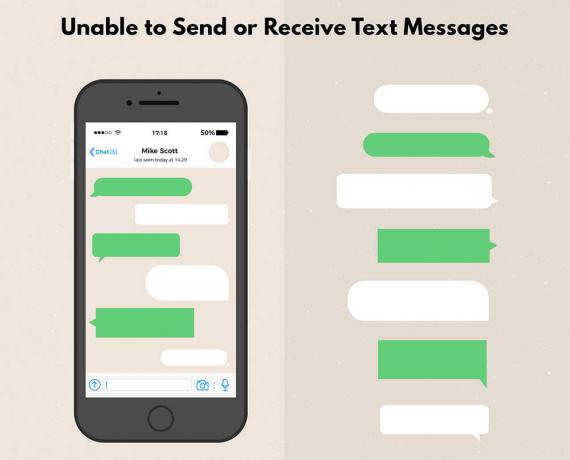
यहां, हम आपके एंड्रॉइड स्मार्टफोन के टेक्स्ट प्राप्त करने में असमर्थ होने के संभावित कारणों पर चर्चा करेंगे, और आप इसे ठीक करने के लिए क्या प्रयास कर सकते हैं और क्या कर सकते हैं।
अंतर्वस्तु
- Android पर टेक्स्ट प्राप्त नहीं करने वाले फ़ोन को ठीक करें
- 1. पाठ संदेश संग्रहण सीमा बढ़ाएँ
- 2. नेटवर्क कनेक्टिविटी की जाँच करें
- 3. अपने नेटवर्क प्लान की जांच करें
- 4. अपने फ़ोन पर संग्रहण खाली करें
- 5. कॉन्फ़िगरेशन सेटिंग्स स्थापित करें
- 6. किसी भी थर्ड पार्टी मैसेजिंग ऐप को अनइंस्टॉल करें
- 7. फोन फर्मवेयर अपडेट करें
Android पर टेक्स्ट प्राप्त नहीं करने वाले फ़ोन को ठीक करें
1. पाठ संदेश संग्रहण सीमा बढ़ाएँ
डिफ़ॉल्ट रूप से, एंड्रॉइड पर मैसेजिंग ऐप स्टोर किए जाने वाले टेक्स्ट संदेशों की संख्या पर एक सीमा रखता है। भले ही आप वेनिला एंड्रॉइड ऑपरेटिंग सिस्टम (या स्टॉक एंड्रॉइड फर्मवेयर) का उपयोग नहीं कर रहे हों, अधिकांश एंड्रॉइड स्मार्टफोन निर्माता इस सेटिंग को उनके अनुकूलित ऑपरेटिंग सिस्टम फर्मवेयर में न बदलें।
1. को खोलो संदेशों अपने Android स्मार्टफोन पर ऐप। पर क्लिक करें मेन्यू बटन या उस पर तीन लंबवत बिंदुओं वाला आइकन फिर टैप करें समायोजन।
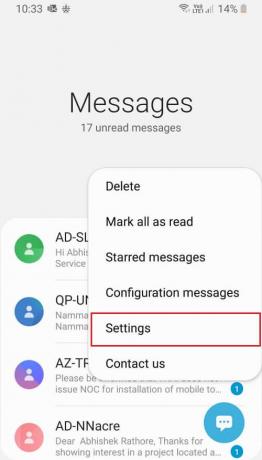
2. भले ही यह मेनू एक डिवाइस से दूसरे डिवाइस में भिन्न हो, आप सेटिंग में नेविगेट करने के लिए थोड़ा सा ब्राउज़ कर सकते हैं। एक सेटिंग विकल्प खोजें जो से संबंधित हो पुराने संदेशों या संग्रहण सेटिंग्स को हटाना।
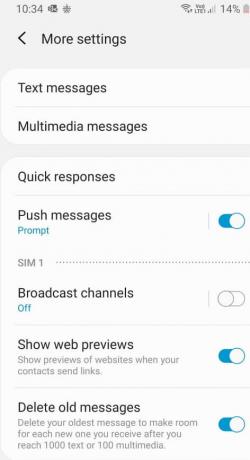
3. अधिकतम संदेशों की संख्या बदलें जिसे सहेजा जाएगा (डिफ़ॉल्ट 1000 या 5000 है) और उस सीमा को बढ़ा दें।
4. आने वाले संदेशों के लिए अधिक स्थान बनाने के लिए आप पुराने या गैर-प्रासंगिक संदेशों को भी हटा सकते हैं। यदि संदेशों के लिए संग्रहण सीमा समस्या थी, तो यह इसे ठीक कर देगा, और अब आप अपने Android स्मार्टफ़ोन पर नए संदेश प्राप्त करने में सक्षम होंगे।
2. नेटवर्क कनेक्टिविटी की जाँच करें
यदि आप अपने एंड्रॉइड फोन पर कोई टेक्स्ट संदेश प्राप्त करने में असमर्थ हैं, तो नेटवर्क कनेक्शन में खराबी हो सकती है। आप बिना किसी सेटिंग में बदलाव किए और टेक्स्ट संदेश भेजने और प्राप्त करने का प्रयास किए बिना उसी एंड्रॉइड स्मार्टफोन में एक और सिम कार्ड डालने से समस्या की जांच कर सकते हैं। यह सुनिश्चित करने के लिए कि सिम एक नेटवर्क से जुड़ा है,
1. नियन्त्रण सिग्नल क्षमता. यह पर इंगित किया गया है ऊपर बाएँ या दाएँ पक्ष में स्क्रीन के अधिसूचना बार।
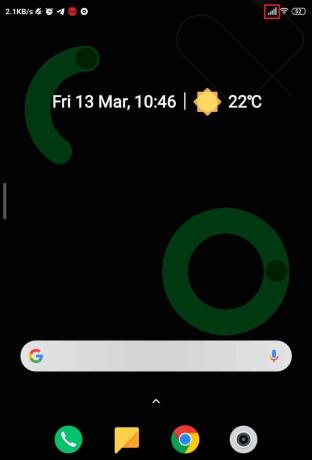
2. कोशिश करो और जाँच करें कि क्या इनकमिंग और आउटगोइंग बिना किसी समस्या के कॉल की जा सकती है. ऐसी किसी भी समस्या के समाधान के लिए अपने नेटवर्क प्रदाता से संपर्क करें। इसके अलावा, सुनिश्चित करें कि सिम सक्रिय कर दिया गया है और सही सिम स्लॉट में डाला गया है (4जी सिम को 4जी सक्षम स्लॉट में डाला जाना चाहिए, अधिमानतः ड्यूल सिम मोबाइल में स्लॉट 1)।
3. सुनिश्चित करें कि आपके एंड्रॉइड फोन का स्थान क्रमबद्ध है ताकि सिम में हो नेटवर्क का अच्छा कवरेज।
3. अपने नेटवर्क प्लान की जांच करें
यदि आपके पास कोई सक्रिय योजना नहीं है जिसमें एसएमएस कोटा शामिल है या यदि आपकी शेष राशि कम है तो आप उस विशेष सिम के माध्यम से अपने एंड्रॉइड फोन पर टेक्स्ट संदेश भेजने या प्राप्त करने में असमर्थ होंगे। साथ ही, यदि कनेक्शन पोस्ट-पेड है और आपके पोस्ट-पेड खाते पर बकाया है, तो सेवाओं को फिर से शुरू करने के लिए आपको अपने बिलों का भुगतान करना होगा।
शेष राशि और भुगतान संबंधी जानकारी की जांच करने के लिए, नेटवर्क प्रदाता की वेबसाइट पर लॉग इन करें, और अपने खाते के विवरण की निगरानी करें। वैकल्पिक रूप से, आप ऐसा करने के लिए नेटवर्क प्रदाता की ग्राहक सेवा को कॉल करने का प्रयास कर सकते हैं।
यह भी पढ़ें:फिक्स Android पर टेक्स्ट संदेश भेज या प्राप्त नहीं कर सकता
4. अपने फ़ोन पर संग्रहण खाली करें
अगर आपके एंड्रॉइड स्मार्टफोन में स्टोरेज की जगह खत्म हो रही है, तो ईमेल और मैसेज जैसी सेवाएं काम करना बंद कर देंगी। इन सेवाओं को आने वाले संदेशों के बारे में जानकारी संग्रहीत करने के लिए खाली स्थान की आवश्यकता होती है, और इसलिए भंडारण पूर्ण होने पर काम नहीं करेगा।
अपने एंड्रॉइड स्मार्टफोन पर स्टोरेज खाली करने के लिए, इन चरणों का पालन करें:
1. खोलना समायोजन आपके स्मार्टफोन का।

2. में समायोजन मेनू, यहां जाएं ऐप्स/ऐप्स प्रबंधित करें या ऐप्स खोजें में खोज पट्टी सेटिंग्स का और टैप करें खोलना।

3. ऐप्स/प्रबंधित ऐप्स मेनू में, उन अवांछित ऐप्स का चयन करें जिन्हें आप अनइंस्टॉल करना चाहते हैं या यदि आप केवल चाहते हैं कुछ डेटा साफ़ करने के लिए ऐप का।
4. अब, यदि आप चाहें तो विकल्प चुनें, यदि आप चाहते हैं स्थापना रद्द करने के लिए फिर अनइंस्टॉल पर टैप करें, या यदि आप ऐप रखना चाहते हैं लेकिन डेटा साफ़ करें फिर डेटा साफ़ करें विकल्प पर टैप करें।
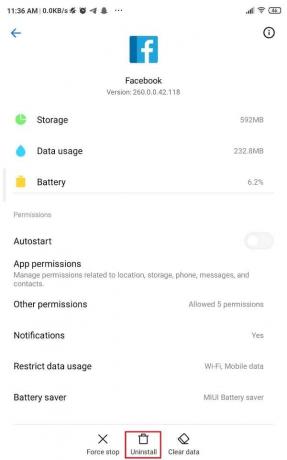

5. एक कॉन्फ़िगरेशन पॉपअप संकेत देगा, पर क्लिक करें ठीक है आगे बढ़ने के लिए।
5. कॉन्फ़िगरेशन सेटिंग्स स्थापित करें
डिवाइस पर काम करने के लिए हर नेटवर्क को कॉन्फ़िगर करने की आवश्यकता होती है। हालाँकि जब आप किसी Android स्मार्टफोन में एक नया सिम डालते हैं तो सेटिंग्स स्वचालित रूप से लागू हो जाती हैं, सिम स्वैप या अपडेट के दौरान सेटिंग्स ओवरराइट हो सकती हैं।
1. ऐप ड्रॉअर में, नाम के साथ एक ऐप की तलाश करें SIM1 या आपका नेटवर्क वाहक नाम। उस ऐप को खोलें।
2. के लिए अनुरोध करने का विकल्प होगा कॉन्फ़िगरेशन सेटिंग्स. सेटिंग्स का अनुरोध करें और जब आप उन्हें प्राप्त करें तो उन्हें स्थापित करें। जब आप उन्हें प्राप्त करते हैं, तो आप उन्हें अधिसूचना पैनल में अधिसूचना के माध्यम से एक्सेस करने में सक्षम होंगे।
6. किसी भी थर्ड पार्टी मैसेजिंग ऐप को अनइंस्टॉल करें
यदि आपने मैसेजिंग के लिए कोई थर्ड-पार्टी एप्लिकेशन इंस्टॉल किया है या मैसेंजर जैसे ऐप को मैसेजिंग के लिए अपने डिफॉल्ट ऐप के रूप में सेट किया है, उन्हें अनइंस्टॉल करें।
1. के पास जाओ समायोजन अनुप्रयोग। आप इसे ऐप ड्रॉअर में इसके आइकन पर टैप करके या नोटिफिकेशन पैनल में सेटिंग आइकन पर टैप करके खोल सकते हैं।
2. के लिए जाओ इंस्टॉल किए गए ऐप्स. उस ऐप पर टैप करें जिसे आप अनइंस्टॉल करना चाहते हैं। इससे ऐप डिटेल वाला पेज खुल जाएगा।
3. पर क्लिक करें स्थापना रद्द करें स्क्रीन के नीचे। टेक्स्ट मैसेजिंग के लिए आपके द्वारा इंस्टॉल किए गए सभी तृतीय-पक्ष एप्लिकेशन के लिए भी यही प्रक्रिया दोहराएं।
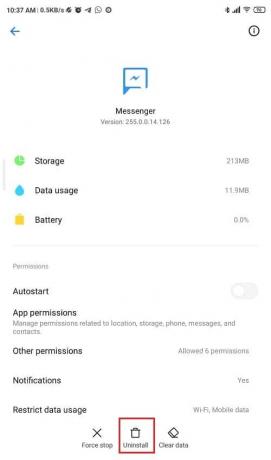
4. अब संदेश भेजने के लिए स्टॉक मैसेजिंग ऐप का उपयोग करें और देखें कि क्या इससे आपकी समस्या ठीक हो गई है।
अनुशंसित:अपने Android फ़ोन पर अपडेट देखने के 3 तरीके
7. फोन फर्मवेयर अपडेट करें
यदि आपका एंड्रॉइड स्मार्टफोन पुराना फर्मवेयर चला रहा है, तो यह संभव हो सकता है कि Android सुरक्षा पैच पुराना हो सकता है और अब नेटवर्क वाहक द्वारा समर्थित नहीं है। कनेक्टिविटी सुनिश्चित करने के लिए, अपने एंड्रॉइड स्मार्टफोन पर फर्मवेयर अपडेट करें।
1. के पास जाओ समायोजन ऐप को नोटिफिकेशन एरिया में सेटिंग आइकन पर टैप करके या ऐप ड्रॉअर में इसके आइकन पर टैप करके।

2. पता लगाने के लिए नीचे स्क्रॉल करें फोन के बारे मेंइ। नियन्त्रण सुरक्षा पैच तिथि।


3. के लिए सेटिंग ऐप में खोजें अद्यतन केंद्र या सॉफ़्टवेयर अद्यतन फिर टैप करें अद्यतन के लिए जाँच. अपडेट डाउनलोड और इंस्टॉल होने तक कुछ क्षण प्रतीक्षा करें।

अनुशंसित:Android को नवीनतम संस्करण में मैन्युअल रूप से कैसे अपडेट करें
4. एक बार अपडेट इंस्टॉल हो जाने के बाद, अभी संदेश भेजने का प्रयास करें।
यह टेक्स्ट भेजने या प्राप्त करने में असमर्थ एंड्रॉइड फोन के लिए उपचार की हमारी सूची को समाप्त करता है। यदि आप एक पुराना फोन चला रहे हैं और इसके लिए समर्थन बंद कर दिया गया है, तो यह संभव हो सकता है कि आपके फोन को बदलने और कुछ नया खरीदने का एकमात्र समाधान हो।
इसके अलावा, सुनिश्चित करें कि रोमिंग पैक और सेटिंग्स सक्षम हैं यदि आप उस स्थान से बाहर हैं जहां आपने अपने कैरियर पर योजना को सक्रिय किया है। यदि आपके एंड्रॉइड डिवाइस द्वारा समर्थित नेटवर्क बैंड में आपके सिम कार्ड द्वारा उपयोग किए जाने वाले बैंड शामिल नहीं हैं, तो आपको सिम कार्ड बदलने की आवश्यकता हो सकती है।